아이폰을 사용하다 보면 필요 없어 보이는 기본 앱을 삭제했는데 다시 필요해지는 경우도 있고 기본 앱이 갑자기 홈 화면에서 사라져 당황스러울 때가 있는데요. 오늘은 아이폰에 기본적으로 깔려있는 기본 앱 복구 방법에 대해서 알아볼게요.
아이폰 기본앱(어플) 종류
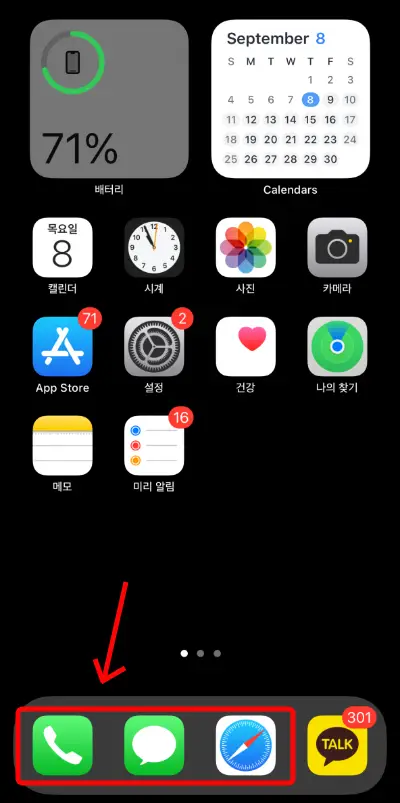
위 사진에 보이는 것들이 아이폰에 기본적으로 깔려있는 앱(어플)들입니다.
캘린더, 시계, 사진, 카메라, 앱스토어, 설정, 건강, 나의 찾기, 메모, 미리 알림 그리고 화면 하단에 보이는 전화, 메시지, 사파리 등입니다.
저는 깔끔한 홈 화면을 좋아해서 기본 앱은 아주 자주 사용하는 카메라와 사진, 메모, 설정 빼고는 전부 홈 화면에서 제거하고 사용해요.
홈 화면에서 제거한다고 해서 앱이 완전히 삭제되는 것이 아니라 앱 보관함에 따로 보관되어 왼쪽으로 스크롤하거나 앱 검색으로 손쉽게 찾아서 사용할 수 있어요.
앱 보관함 사용방법은 아래 글을 참고해 보세요
아이폰 홈화면에서 제거 및 복구 방법 정리 꿀기능! 페이지 숨기는 방법
아이폰 홈화면에서 제거 및 복구 방법 정리 꿀기능! 페이지 숨기는 방법
아이폰 홈화면에서 제거 및 복구 방법 정리 꿀기능! 페이지 숨기는 방법 요즘엔 사용하기 좋은 무료 어플들이 많기도 하고 쇼핑을 할 때도 앱을 깔면 추가로 할인받을 수 있는 쿠폰 같은 것을 제
nomadtasha.tistory.com
아이폰 기본앱(어플) 복구 방법
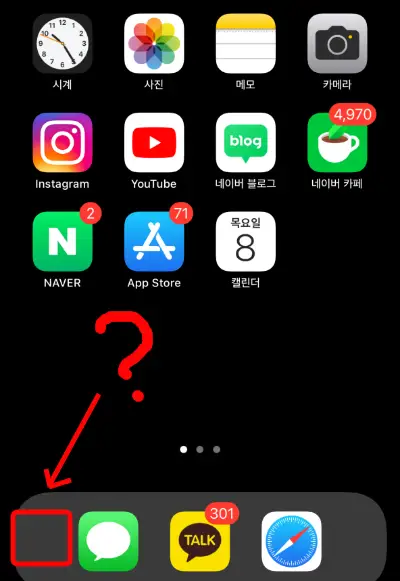
아이폰 기본앱(어플)중 필수라고 할 수 있는 전화 앱이 사라졌는데요 복구시켜볼게요.
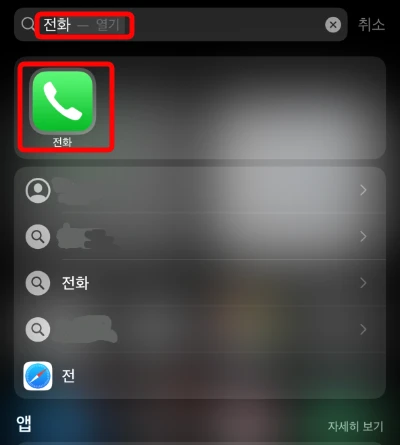
두 가지 방법이 있는데요.
첫 번째 방법은 홈 화면에서 가운데 부근을 터치한 후 아래로 쓸어내리면 화면 상단에 검색이 나오는데요
이곳에 전화를 입력하면 전화 앱(어플)이 표시되고 꾹 누른 후 왼쪽으로 끌면 홈 화면으로 다시 가져올 수 있습니다
같은 방법으로 홈 화면에 있는 전화 앱(어플)을 다시 꾹 누른 후 왼쪽 하단으로 끌어놓으면 사라지기 전에 있었던 자리로 완벽하게 복구시킬 수 있어요
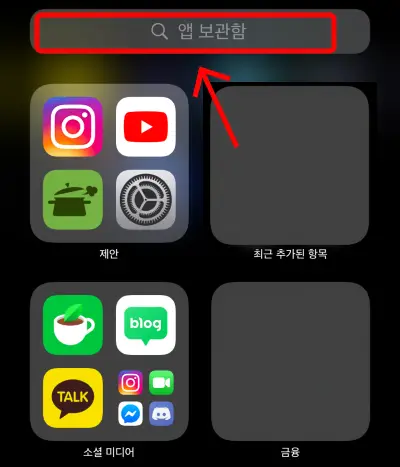
두 번째 방법은 아이폰 홈 화면에서 왼쪽으로 화면을 쓸면 앱 보관함이 나오는데 이곳에 전화를 입력하면 전화 앱(어플)이 표시되고 첫 번째 방법처럼 꾹 눌러서 왼쪽으로 끌면 홈 화면으로 꺼낼 수 있어요.
아이콘을 꾹 누르면 나오는 목록에서 홈 화면에 추가를 눌러도 됩니다.
위 방법으로 복구가 안된다면?
아이폰 기본 앱(어플)들은 내가 삭제하더라도 영구 삭제는 되지 않기 때문에 위 방법으로 복구할 수 있는데요.
위 방법으로 복구가 되지 않는 앱이 있다면 기본앱이 아니라 설치한 앱일 가능성이 높아요.
이런 경우에는 앱스토어에서 검색해서 다시 다운로드하면 됩니다.
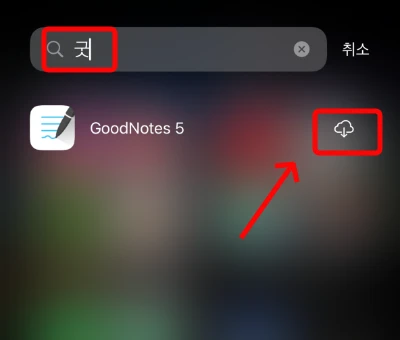
앱을 완전히 제거한 것이 아니라면 앱 보관함에서 검색 후 다시 다운로드할 수 있어요.
이상으로 아이폰 기본앱(어플) 복구 방법 알아봤는데요.
요즘에는 은행 앱만 해도 3개 이상 카드 앱도 여러 개, 쇼핑앱, 게임 앱 등등 앱들의 종류가 워낙 많아지다 보니까 거의 매일 사용하는 앱이 아닌 경우에는 앱 보관함에 넣고 필요할 때만 검색해서 쓰는 게 제일 편하더라고요.
아이폰 기본 앱들도 잘 사용하지 않는 것들이 많으니 홈 화면에서 제거하고 앱 보관함에 넣어 사용해 보시길 추천드려요.



댓글